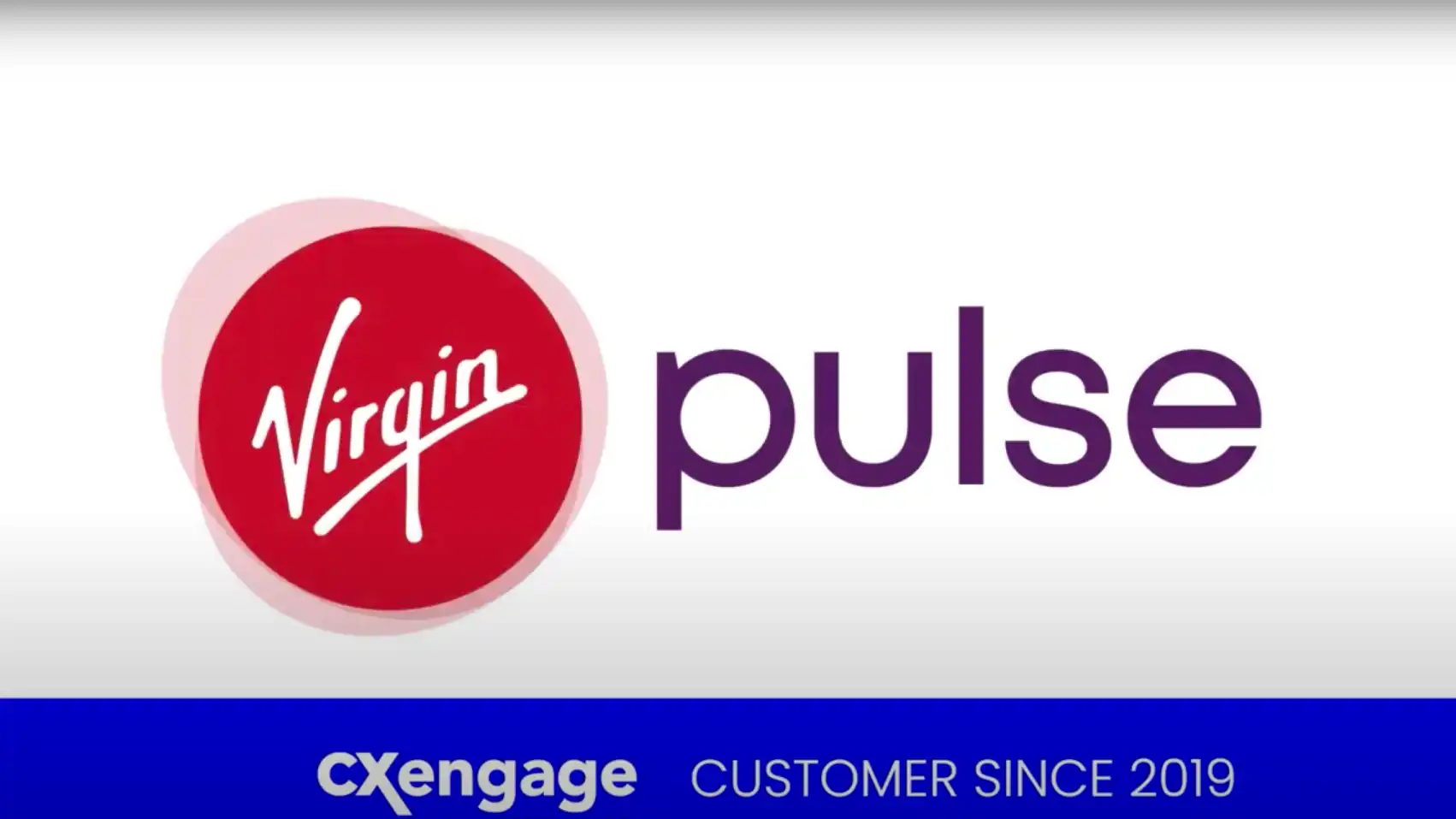La qualité d'un appel vidéo peut vraiment faire ou défaire une réunion. Une mauvaise qualité vidéo est non seulement frustrante, mais elle peut également limiter la productivité et empêcher votre équipe d'atteindre ses objectifs. En répondant à l'avance aux problèmes de qualité vidéo, vous pouvez maximiser l'efficacité de vos réunions et atteindre plus rapidement les objectifs de l'équipe. Dans ce blog, nous examinons les coupables courants d'un mauvais appel vidéo et fournissons des conseils utiles pour améliorer la qualité de vos appels de visioconférence.
Les 4 coupables courants d'une mauvaise qualité vidéo
La mauvaise qualité vidéo est une réalité pour trop de réunions virtuelles, peut-être parce que les gens ne savent pas comment diagnostiquer correctement le problème. La vérité est qu'il n'y a généralement qu'une poignée de raisons pour lesquelles la qualité vidéo est médiocre, qui peuvent toutes être résolues assez rapidement.
Un mauvais signal Wi-Fi
Si votre réseau sans fil n'a pas la force ou la portée d'un signal stable, il est probable que vous ayez une vidéo de mauvaise qualité. Malgré les améliorations apportées par les fournisseurs de services Internet pour améliorer la portée et la cohérence du WiFi, il y a parfois encore des interférences provenant d'autres appareils ou des signaux affaiblis envoyés par des équipements plus anciens et affectant la résolution vidéo. Quelle qu'en soit la cause, un mauvaise connexion Internet peut transformer votre visioconférence en un désordre pixélisé.
Un processeur surmené
Votre Unité centrale de traitement (CPU) est le composant clé de tous les processus exécutés sur votre ordinateur. Lorsque le processeur est surmené, votre ordinateur risque de devenir lent, les programmes peuvent se bloquer et votre appareil peut devenir chaud au toucher. L'exécution d'un trop grand nombre d'applications ou l'exécution d'un programme conçu pour un ordinateur plus rapide peut entraîner une surcharge du processeur et, par conséquent, une mauvaise qualité vidéo lors de votre dernière conférence téléphonique.
Problèmes de caméra ou de microphone
Si vous avez déjà rencontré des problèmes vidéo comme une qualité audio ou d'image inférieure à la moyenne sur votre appareil, il se peut que quelque chose empêche ces fonctionnalités de fonctionner comme prévu. Sans même s'en rendre compte, nous pouvons couvrir le microphone de notre ordinateur portable ou laisser des empreintes digitales sur notre appareil photo (créant une vue floue). Parfois, le problème est simplement une webcam de mauvaise qualité, mais d'autres fois, le problème peut être la conséquence d'une erreur de l'utilisateur.
Batterie faible
Lorsque vous rejoignez un appel de vidéoconférence à partir de votre ordinateur portable ou de votre téléphone, il est possible que votre appareil passe en mode « économie d'énergie » ou « faible consommation ». Lorsque vous atteignez un certain pourcentage, le mode faible consommation désactive certaines fonctionnalités pour éviter que votre batterie ne se décharge trop rapidement. Bien que cela ait ses avantages (comme réduire combien de fois vous chargez), cela peut également ralentir les performances de votre appareil et interférer avec la qualité vidéo.
6 choses à faire (avant votre réunion) pour vous assurer que la qualité vidéo est à la hauteur
En ce qui concerne la façon de corriger la qualité d'une vidéo, il existe une poignée de conseils de dépannage qui peuvent être mis en œuvre. En vérifiant les causes les plus courantes de mauvaise qualité vidéo avant votre prochaine réunion, vous pouvez être sûr que vous serez clairement vu et entendu par les autres membres de votre équipe (et vice versa).
1. Nettoyez votre caméra et votre microphone
Si vous utilisez une caméra et un microphone intégrés sur votre appareil, prenez une minute pour les essuyer délicatement avec un chiffon en microfibre propre. Cela aidera à éliminer les taches ou la poussière qui pourraient bloquer votre audio ou obstruer votre vue. Et n'oubliez pas, vous pouvez tester la clarté de votre caméra et de votre micro avant votre rencontre avec le Application grandeur nature ou URL du bureau.
2. Câblage (si possible)
Bien que peut-être un peu moins pratique, un connexion câblée à un routeur est beaucoup plus rapide et plus fiable que son homologue sans fil. Nous ne remarquons généralement pas notre vitesse Internet pendant que nous naviguons ou vérifions nos e-mails, mais pour tous les services de streaming vidéo, Ethernet a des capacités de téléchargement et de téléchargement supérieures par rapport au WiFi ordinaire.
3. Rapprochez-vous de votre récepteur/modem
Prendre des appels depuis votre terrasse peut sembler une bonne idée alors que travailler à domicile, mais cela pourrait être la raison pour laquelle votre écran présente des problèmes. En termes simples, plus vous êtes proche de votre récepteur, plus votre connexion sera sécurisée. La proximité est vitale pour un streaming fluide et une meilleure qualité vidéo, alors n'ayez pas peur de vous rapprocher du modem lors de votre prochaine conférence téléphonique.
4. Fermez les autres applications/onglets
Il est facile de surcharger nos téléphones et nos ordinateurs avec des applications ou des onglets que nous n'utilisons plus (mais que nous oublions de fermer). Si plusieurs applications différentes sont ouvertes pendant un appel vidéo, rendez-vous service et quittez toutes sauf celles nécessaires à votre réunion. Cela empêchera votre processeur d'être surmené ou surchauffé et vous aidera à éviter tout problème de qualité inutile.
5. Redémarrez votre ordinateur
Une solution éprouvée aux difficultés techniques consiste à débrancher ou redémarrer votre équipement. Si vos problèmes persistent après avoir essayé quelques autres suggestions de cette liste, continuez et redémarrez votre ordinateur ou l'appareil sur lequel vous vous trouvez. Il se peut que les choses fonctionnent mieux après avoir eu la chance de se calmer, de se reposer ou de se réinitialiser.
6. Vérifiez les autres appareils
D'autres personnes utilisent-elles votre même connexion internet pour diffuser Netflix, télécharger des jeux ou quelque chose de similaire ? Si tel est le cas, il est possible qu'ils absorbent une grande partie de votre bande passante disponible. Lorsque vous utilisez un réseau local à fort trafic (comme avec des collègues ou des colocataires), vous pouvez poliment leur demander de limiter ces activités pendant la durée de votre réunion.
Ce n'est pas moi, c'est votre connexion vidéo
Parfois, ce n'est pas de votre faute si une vidéoconférence est aux prises avec une mauvaise qualité - cela pourrait être un autre participant qui rend les choses un peu plus difficiles pour le groupe. Si tel est le cas, faites-leur la gentillesse de partager cet article sur la façon de réparer les vidéos de mauvaise qualité. En améliorant la fonction du microphone d'une personne, le potentiel de bande passante ou les problèmes de connectivité, vous améliorerez finalement la réunion pour toute votre équipe. Une meilleure qualité vidéo se prête à une communication plus claire, à un travail d'équipe plus fort et à de meilleurs résultats dans l'ensemble.
Comment Lifesize facilite l'envoi et la réception de vidéos de haute qualité
Si vous ou votre entreprise êtes à la recherche d'un plateforme de visioconférence premium, découvrez Lifesize. Classé meilleur de sa catégorie pour la clarté de l'audio, de la vidéo et du partage de contenu, Lifesize a établi une nouvelle norme pour les communications virtuelles. Grâce à son utilisation de données compressées, Lifesize facilite plus que jamais l'envoi et la réception de vidéos de haute qualité. Cette compression se traduit par un certain nombre d'avantages, notamment des demandes de stockage réduites et des exigences de bande passante réduites. Avec Lifesize, vous pouvez vous attendre à des appels vidéo de meilleure qualité avec moins d'interruptions et un streaming plus fluide à chaque fois.
Conclusion
La mauvaise qualité peut être le fléau de l'existence de la visioconférence, mais heureusement, il existe des solutions accessibles à essayer lorsque vous rejoignez un appel ou regardez une réunion préenregistrée. Donc, si l'audio ou la vidéo saccadée prend le dessus, ne vous laissez pas empêcher d'héberger ou d'assister à votre réunion comme prévu. Au lieu de cela, consultez cette liste pour savoir comment corriger une mauvaise qualité vidéo, partagez ces informations avec vos collègues et résolvez le problème en un clin d'œil. Pour plus d'informations sur l'amélioration de votre expérience de visioconférence, consultez notre blog : Configuration requise pour la visioconférence : votre liste de contrôle pour le matériel et les logiciels.